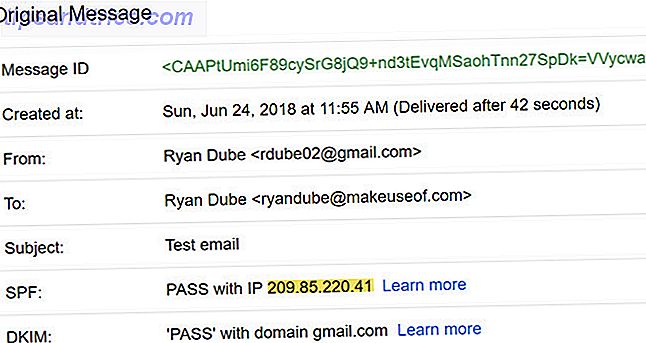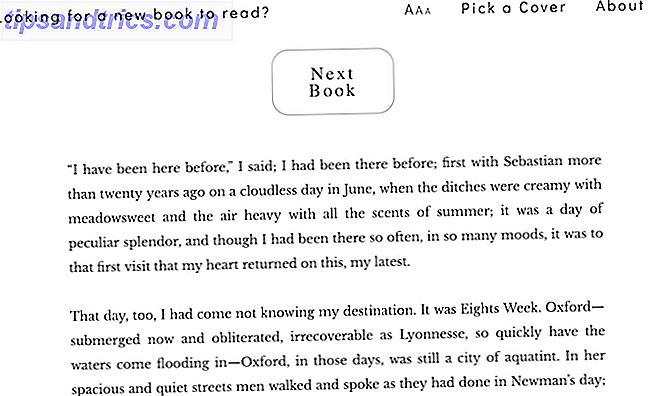O compartilhamento de arquivos baseado em nuvem continua sendo uma maneira importante de colaborar com as pessoas, não importa onde elas estejam no mundo. Mas e se você quiser compartilhar um arquivo do Dropbox com alguém que não tenha uma conta e não queira criar uma? Aqui estão algumas opções.
Compartilhe o link com qualquer pessoa
1. Dropbox
Com o Dropbox, se você quiser compartilhar um arquivo ou pasta com alguém que não tenha uma conta, abra-a e clique no botão Compartilhar . Na caixa de diálogo, clique em criar um link . Um link será criado imediatamente, com a configuração padrão que qualquer pessoa com acesso ao link possa ver a pasta.
Se você tiver uma conta premium do Dropbox, clicar em Configurações do link permitirá que você proteja seu link com senha e adicione uma data de expiração. Se você quiser revogar o acesso completamente, poderá excluir o link em Configurações do link.
2. Google Drive
Para compartilhar um arquivo ou pasta no Google Drive com qualquer pessoa, clique com o botão direito do mouse e selecione Obter link compartilhável . O compartilhamento será imediatamente ativado e um link compartilhável será gerado. Você também pode clicar em Configurações de compartilhamento para ajustar como as pessoas podem interagir com esse arquivo. Você pode escolher entre a capacidade de editar, comentar ou visualizar.
Se você deseja tornar o link público para que qualquer pessoa na Internet possa encontrar o arquivo em uma pesquisa do Google e acessá-lo, clique em Mais no menu suspenso e selecione Público. Se você quiser alterar as configurações em uma data posterior, basta clicar em Obter link compartilhável > Mais e desativar o compartilhamento.
3. Caixa
Para compartilhar um arquivo ou pasta no Box, clique com o botão direito do mouse e selecione o link Compartilhamento > Compartilhar . (Se você passar o mouse sobre o arquivo, um link de compartilhamento também deverá aparecer automaticamente.) Uma caixa de diálogo aparecerá com o link. Você pode ajustar o tipo de acesso para as pessoas com o link ou para as pessoas que já têm acesso à pasta.
Se você quiser ajustar como as pessoas podem interagir com o arquivo ou a pasta, clique no botão Configurações avançadas e você poderá escolher um URL personalizado e escolher se deseja permitir que os usuários façam o download do arquivo. Usuários premium têm acesso a configurações avançadas, como a proteção de senha do link.
Para cancelar o compartilhamento do arquivo, navegue de volta para o arquivo ou pasta e clique em Compartilhar . No menu suspenso em tipo de acesso, clique em Remover link .
Rastreando Quem Abriu o Link
Se você tiver uma conta premium no Box, poderá ver detalhes sobre quantas vezes um link foi clicado ou quantas vezes um arquivo foi baixado. O Dropbox e o Google Drive não têm recursos semelhantes.
Se você quiser acompanhar essas estatísticas de qualquer maneira, uma solução é usar um encurtador de URL As vantagens de configurar seu próprio encurtador de URL e como fazê-lo As vantagens de configurar seu próprio encurtador de URL e como fazê-lo Em um mundo de 140 caracteres e períodos curtos de atenção, você precisa obter o máximo de texto possível no seu status do Twitter, se quiser transmitir sua mensagem com eficiência. Leia mais como Bitly. Antes de compartilhar o link, conecte-o ao Bitly e você poderá obter um link resumido que pode ser rastreado. Você não será necessariamente capaz de rastrear downloads reais, mas pelo menos você pode ver quantas vezes o link foi clicado.
Compartilhe sem se inscrever
Se você é o único que não tem uma conta na nuvem e quer compartilhar um arquivo com outra pessoa, existem alguns serviços que permitem que você faça exatamente isso. Você pode usar um desses quatro aplicativos para enviar seu arquivo para a nuvem temporariamente para compartilhar 4 Melhores aplicativos para compartilhar arquivos grandes instantaneamente 4 Melhores aplicativos para compartilhar arquivos grandes instantaneamente Com esses aplicativos, compartilhar arquivos grandes com alguém em uma fração de segundo será o coisa mais fácil que você já fez. Consulte Mais informação .
Se você não quiser criar uma conta, pode optar por Enviar em Qualquer Lugar. Se você preferir não enviar seu arquivo para a nuvem, a Takeafile facilita a transferência de arquivos diretamente entre duas máquinas. Como transferir ou enviar arquivos sem fazer o upload para a nuvem ou um host de arquivos Como transferir ou enviar arquivos sem fazer upload para o Nuvem ou um host de arquivo O envio de arquivos para outra pessoa (ou para outro dos seus dispositivos) geralmente requer o upload para um host de arquivo, que pode ser lento e penoso. Aqui está um método que permite transferir diretamente. Leia mais, independentemente de onde você está localizado.
Qual é a maneira mais fácil que você encontrou para compartilhar arquivos com praticamente qualquer pessoa? Deixe-nos saber nos comentários.